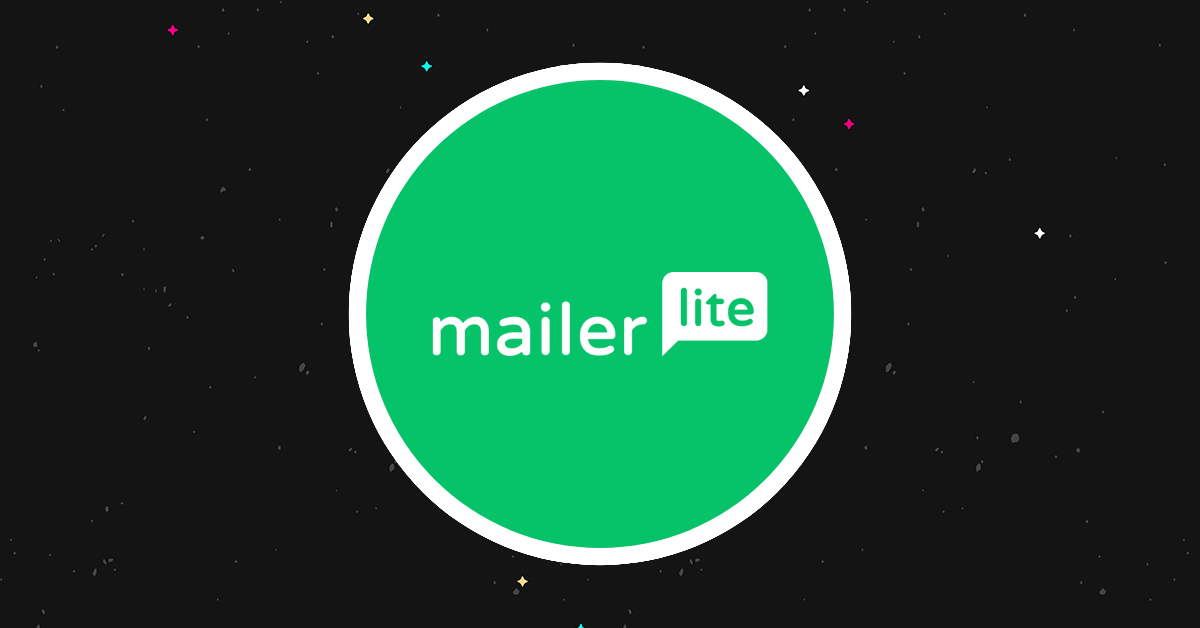Recensione MailerLite 2023: pro e contro che devi conoscere
Pubblicato: 2023-07-21Benvenuto nella nostra recensione di MailerLite.
MailerLite è uno dei nostri migliori consigli quando si tratta di software per newsletter via e-mail, ma ciò non significa che sia la scelta giusta per tutti.
Per aiutarti a capire se è la piattaforma giusta per te, ho messo insieme una recensione approfondita e onesta di MailerLite, con tutto ciò che devi sapere.
In questa recensione, darò un'occhiata di prima mano a tutte le caratteristiche principali di MailerLite, discuterò dei prezzi, rivelerò quali penso siano i suoi maggiori pro e contro e molto altro.
Quando avrai finito di leggere, avrai tutte le informazioni di cui hai bisogno per capire se è adatto alle tue esigenze. In caso contrario, suggerirò anche alcune alternative che puoi provare.
Pronto? Iniziamo.
Cos'è MailerLite?
MailerLite è pubblicizzato come una soluzione di email marketing. Ma in realtà, è molto più di questo.
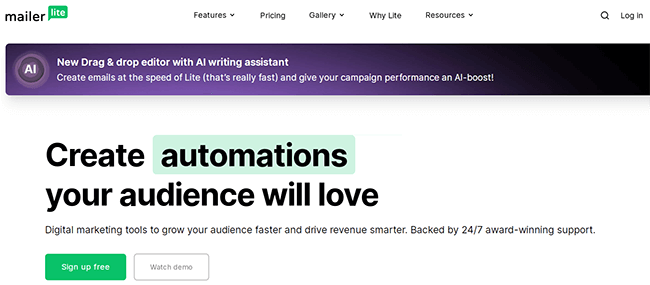
Come la maggior parte dei servizi di email marketing, ti offre tutto ciò di cui hai bisogno per eseguire sofisticate campagne email in un unico posto.
Puoi usarlo per creare bellissime newsletter via e-mail, creare flussi di lavoro di marketing, gestire e segmentare i tuoi abbonati, pulire e ottimizzare i tuoi elenchi, ecc.
Ma non è tutto.
Oltre a eseguire campagne e-mail, puoi anche utilizzare MailerLite per creare pagine di destinazione, moduli di iscrizione, contenuti interattivi e tutte le altre cose necessarie per raccogliere lead.
Se lo desideri, potresti persino usarlo per creare il tuo intero sito Web (completo di un proprio blog) da zero.
E potresti vendere prodotti digitali e abbonamenti attraverso quel sito Web grazie alle funzionalità di e-commerce integrate di MailerLite.
A questo punto, quindi, MailerLite è più una soluzione di marketing all-in-one che altro. E la piattaforma rilascia costantemente nuove funzionalità che ne estendono ulteriormente le funzionalità.
Ad esempio, offrono anche un assistente di scrittura AI per aiutarti a creare testi per le tue e-mail con il clic di un pulsante.
Daremo un'occhiata più da vicino a tutte le cose che puoi fare con MailerLite mentre esploriamo le sue funzionalità.
Quali funzionalità offre MailerLite?
MailerLite è dotato di un sacco di funzioni, tra cui:
- Generatore di e-mail trascina e rilascia
- Modelli di posta elettronica
- Automazioni
- Email transazionali
- Pagine di destinazione
- Forme
- Costruttore di siti web
- Strumento di blog
- Gestione elenchi
- Analitica
- Verificatore di posta elettronica
- Funzionalità di e-commerce
- Integrazioni
Alcune funzionalità sono incluse solo in piani specifici. Per questa recensione, ci concentreremo principalmente sulle funzionalità principali fornite con ogni piano, inclusa la versione gratuita (consulta la nostra sezione sui prezzi per maggiori dettagli).
Iniziare
Quando accedi per la prima volta a MailerLite, verrai indirizzato alla dashboard del tuo account:
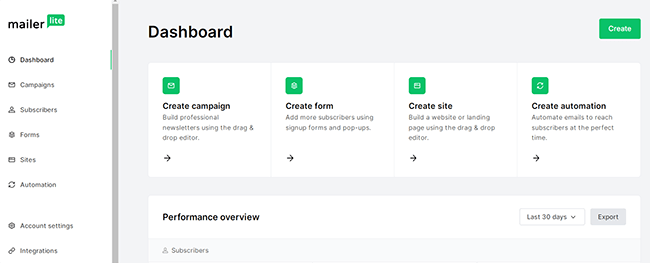
Qui, in Panoramica delle prestazioni , puoi vedere un'istantanea delle metriche e dei KPI più critici relativi alle tue campagne in corso, come il conteggio degli iscritti, le aperture e i clic delle e-mail, le iscrizioni ai moduli, ecc.
Puoi accedere a tutte le funzionalità di MailerLite tramite la barra laterale a sinistra. Sono raggruppati in cinque app principali: Campagne, Abbonati, Moduli, Siti e Automazione.
Diamo un'occhiata a ciascuno di questi a sua volta.
Campagne
L'app Campagne è il luogo in cui avviene la maggior parte delle cose divertenti in MailerLite.
Puoi usarlo per progettare e inviare newsletter, eseguire test A/B e impostare RSS e campagne di rinvio automatico.
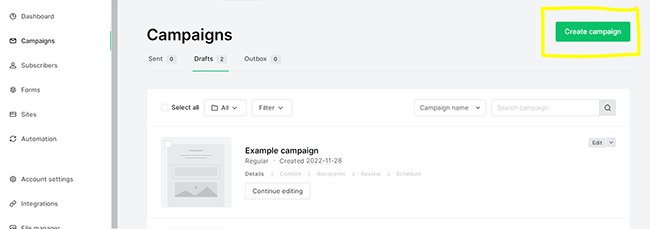
Per iniziare, fai clic su Campagne > Crea nuova campagna .
Quindi, scegli il tipo di campagna che desideri creare e inserisci un nome per essa.
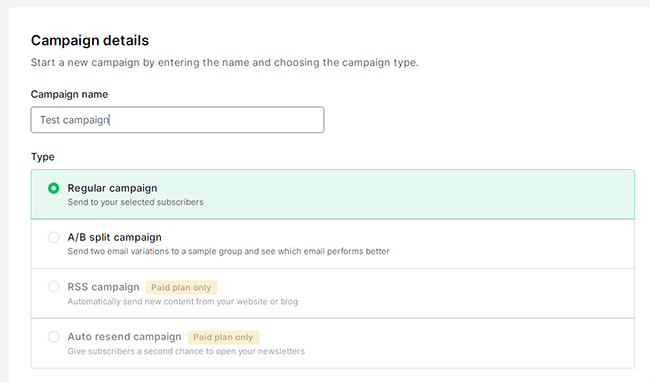
Nella finestra successiva, ti verrà chiesto di compilare i dettagli di base per la tua email, inclusa la riga dell'oggetto.
MailerLite semplifica la personalizzazione delle righe dell'oggetto utilizzando campi personalizzati e aumenta la loro cliccabilità con gli emoji
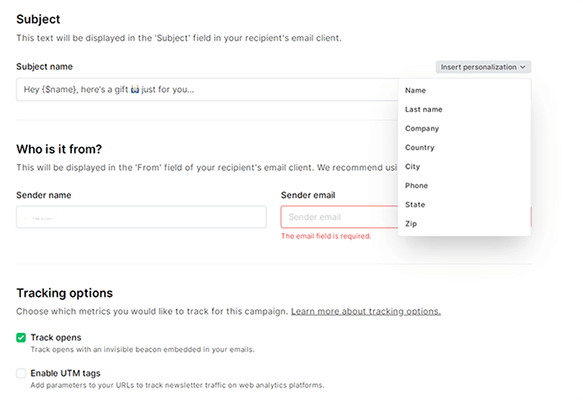
Se stai impostando un test A/B, puoi aggiungere due varianti della riga dell'oggetto per confrontarle e vedere quale ha un tasso di apertura/clic migliore. In alternativa, puoi anche confrontare diverse versioni del contenuto della tua email o del nome del mittente.
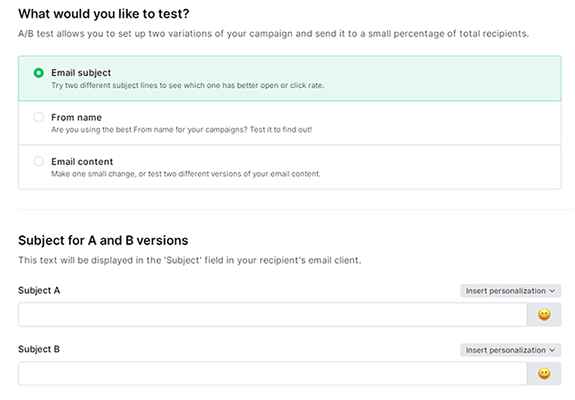
Il passaggio successivo consiste nel progettare il corpo dell'e-mail. Fortunatamente, questo è facile su MailerLite grazie al...
Galleria di modelli
MailerLite ha 43 modelli nella sua galleria di modelli tra cui scegliere, rendendo facile e veloce la creazione di newsletter dall'aspetto professionale senza doverle progettare da zero.
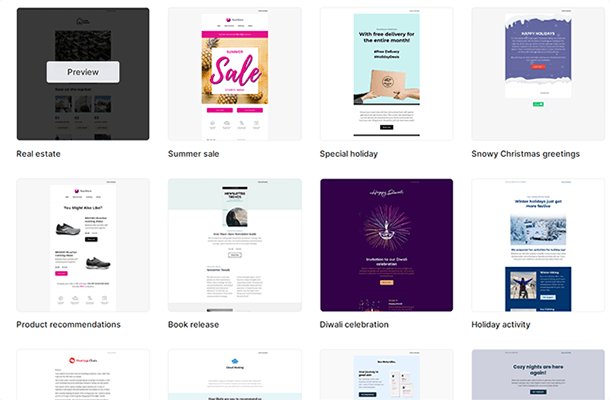
I modelli disponibili sono vari e coprono molte nicchie e casi d'uso diversi.
Ad esempio, se desideri inviare un'e-mail per ottenere un feedback dai tuoi abbonati, esiste un modello per questo. Oppure vuoi inviare un'e-mail per promuovere una nuova vendita, c'è anche un modello per questo.
L'unico problema è che i modelli di MailerLite sono disponibili solo per gli utenti con piani a pagamento. Se stai utilizzando il piano gratuito, dovrai ricominciare da capo.
Dopo aver scelto un modello, puoi personalizzarlo nel...
Editor di posta elettronica
MailerLite ti consente di scegliere come vuoi progettare il corpo delle tue email.
Ci sono tre editor tra cui scegliere: l'editor drag & drop, l'editor RTF e l'editor HTML personalizzato.
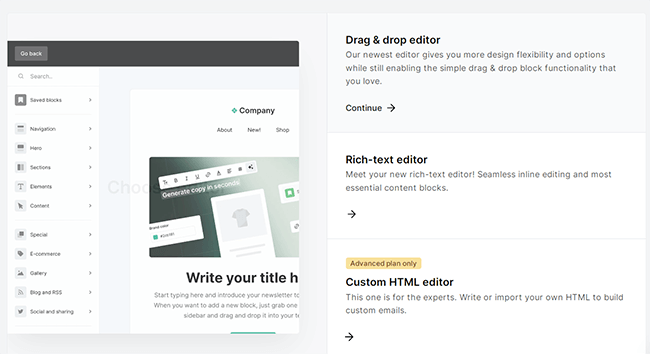
L'editor drag-and-drop ti offre una maggiore flessibilità di progettazione e ti consente di creare le tue e-mail, interamente sul front-end, con un'anteprima in tempo reale di come appariranno:
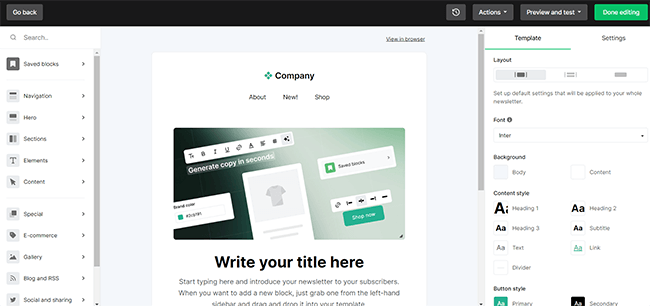
Dal lato sinistro, puoi trascinare i blocchi di contenuti predefiniti.
Quindi, nella finestra principale, puoi riorganizzare i blocchi, modificarne le impostazioni e lo stile e inserire il tuo testo.
Ci sono molti fantastici blocchi tra cui scegliere, come timer per il conto alla rovescia, gallerie di immagini, collegamenti social, pulsanti di condivisione, blocchi di prodotti, ecc.
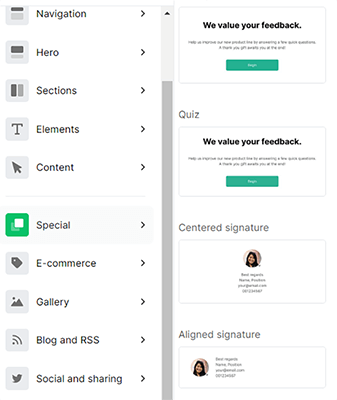
Mi piace molto quanto sia facile usare l'editor drag-and-drop di MailerLite. L'interfaccia è pulita e semplice e tutto sembra intuitivo.
Una volta che hai finito di progettare la tua email nell'editor, puoi fare clic su Anteprima e prova per visualizzare un'anteprima a grandezza naturale o inviare un'email di prova.
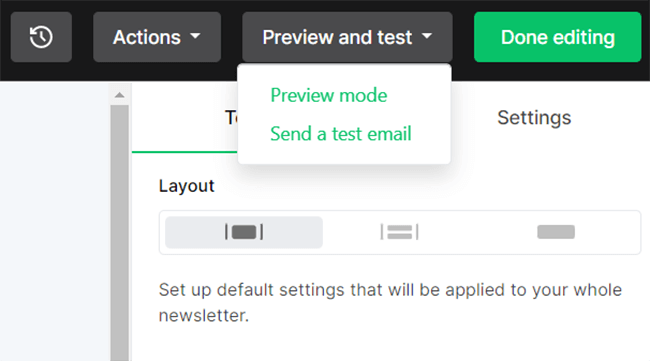
Nella finestra di anteprima, puoi passare dalla visualizzazione mobile a quella desktop per vedere come apparirà su diversi dispositivi. L'editor utilizza un design reattivo in modo che le tue e-mail abbiano un bell'aspetto su qualsiasi dimensione dello schermo.
Quando sei soddisfatto, fai clic su Modifica completata per passare al passaggio successivo.
Segmentazione
MailerLite ti consente di inviare e-mail a segmenti di pubblico specifici per campagne altamente mirate.
Puoi creare segmenti di pubblico dall'app Iscritti (ne parleremo più avanti), quindi scegliere di scegliere come target o escludere questi segmenti in Destinatari quando crei la tua campagna.
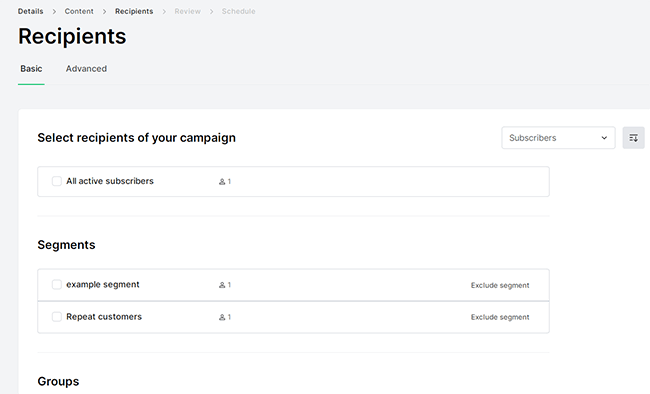
In alternativa, nella scheda Avanzate , puoi scegliere come target i destinatari utilizzando Filtri .
Ad esempio, supponiamo che tu voglia inviare un'e-mail promozionale del 4 luglio, ma desideri che venga inviata solo agli abbonati negli Stati Uniti.
In tal caso, puoi scegliere il filtro Località . Quindi, seleziona È > Stati Uniti d'America .
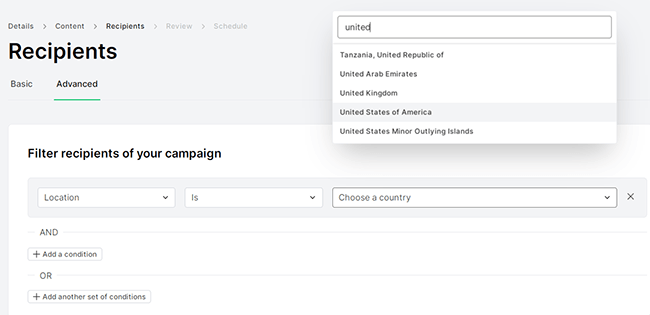
Ora supponiamo che tu decida di voler inviare l'offerta solo per coinvolgere nuovamente gli abbonati che non hanno aperto o fatto clic sulle tue e-mail per un po' di tempo.
In tal caso, dovresti aggiungere un'altra condizione AND . E questa volta, selezioneresti il filtro Tempo inattivo :
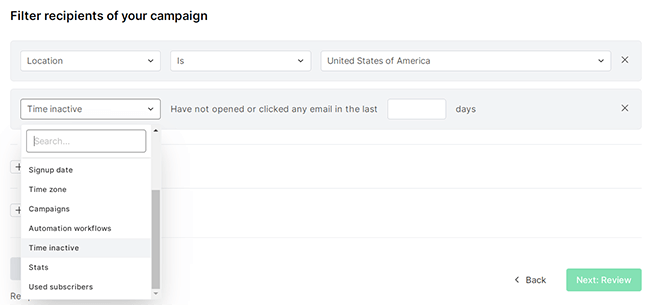
Puoi utilizzare le condizioni AND/OR e i filtri in questo modo per impostare campagne altamente sofisticate e altamente mirate, che è una delle cose che rende MailerLite così potente.
Programmazione
La finestra Pianificazione è il passaggio finale nell'impostazione della tua campagna.
Qui puoi scegliere quando vuoi che l'e-mail venga inviata.
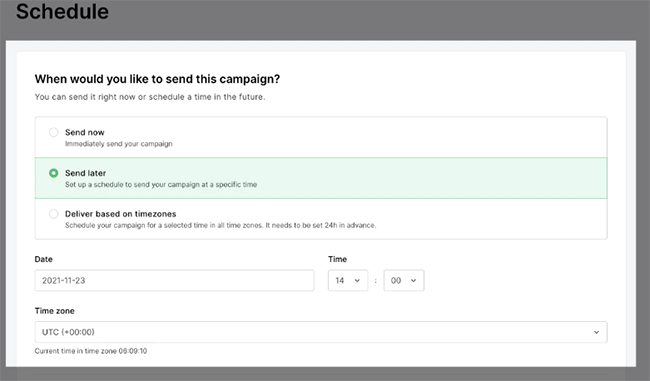
Se vuoi che esca immediatamente, fai clic su Invia ora . Altrimenti, fai clic su Invia dopo per scegliere un'ora/data specifica e MailerLite lo invierà automaticamente in quel momento.
C'è anche una funzione Consegna basata sui fusi orari davvero carina. Se selezioni questa opzione, MailerLite regolerà automaticamente l'ora di invio per ciascun destinatario in base al loro fuso orario.
Iscritti
L'app Abbonati è dove gestisci il tuo elenco in MailerLite.
In Tutti gli abbonati , puoi aggiungere gli abbonati manualmente o importandoli dal file CSV/TXT o da Mailchimp.
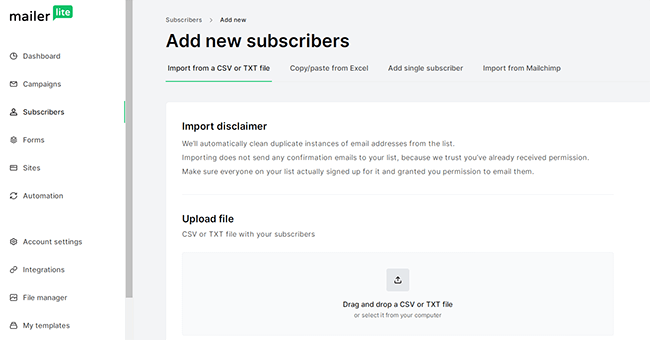
Puoi anche visualizzare un elenco aggiornato dei tuoi abbonati qui, insieme a informazioni di base come la data in cui si sono iscritti, la loro posizione e il numero di e-mail inviate, aperture e clic.
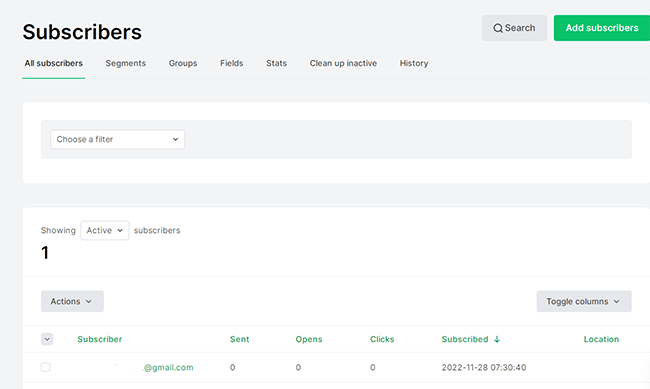
Per ordinarli, puoi utilizzare i filtri. E puoi fare clic su qualsiasi abbonato nel tuo elenco per visualizzare informazioni dettagliate su di loro ed eseguire azioni sul loro account. Ad esempio, puoi annullare manualmente l'iscrizione, aggiungere note al loro file o esportarli come file JSON.
In Segmenti e gruppi , puoi suddividere l'elenco in base agli attributi condivisi e quindi indirizzare questi segmenti individualmente nelle tue campagne.
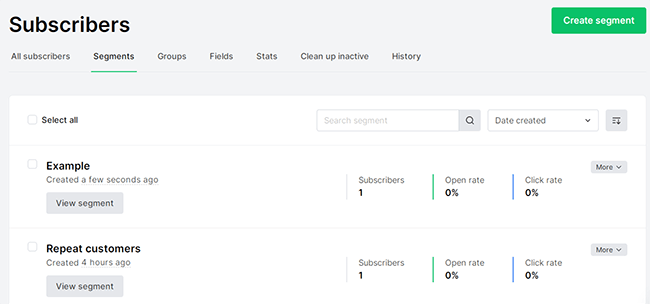
Nella scheda Pulisci inattivi , puoi rimuovere automaticamente gli abbonati inattivi dal tuo elenco. Si tratta di abbonati che non hanno mai aperto le tue e-mail o non ne hanno aperta una per una durata specifica (ad es. 6 mesi).
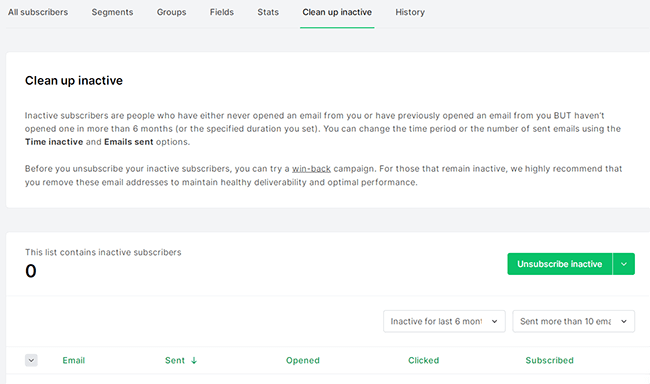
Vale la pena ripulire gli abbonati inattivi almeno una volta all'anno in quanto ciò ti aiuterà a garantire che tu continui a ottenere una buona deliverability nelle tue campagne e-mail.
Forme
Per creare la tua lista e-mail, puoi utilizzare l'app Moduli di MailerLite. Fai clic su Moduli > Crea modulo per iniziare.
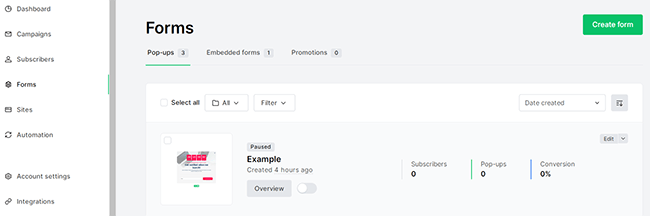
Esistono tre diversi tipi di moduli che puoi creare con MailerLite: Pop-up , Moduli incorporati e Promozioni (solo piano avanzato).
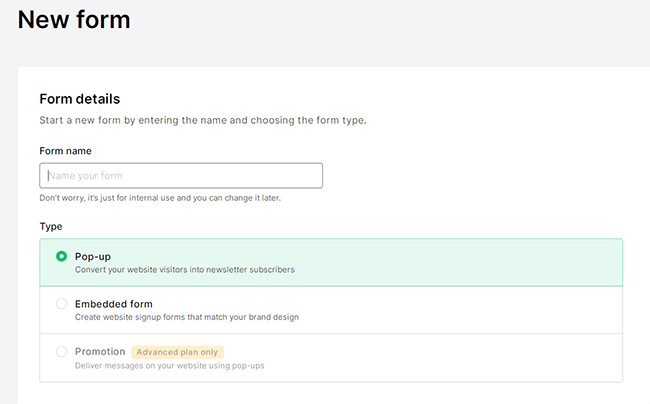
Scegli il tipo che desideri creare e assegna un nome al modulo, quindi fai clic su Salva e continua .
Successivamente, dovrai scegliere a quali gruppi di iscritti vuoi collegare il tuo modulo. E dopo, puoi selezionare un modello.
Ci sono due dozzine di modelli di moduli tra cui scegliere e sembrano tutti fantastici:
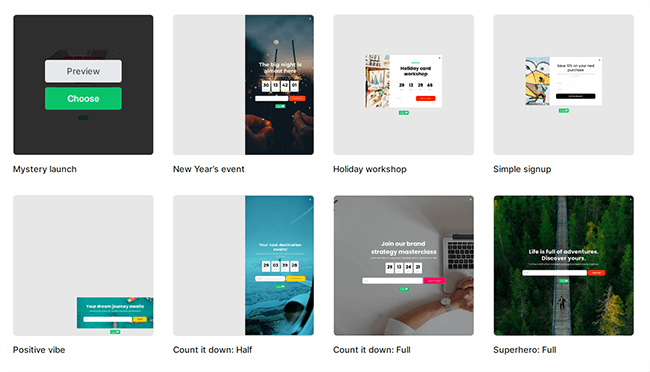
Dopo aver scelto un modello, puoi aprirlo nell'editor drag-and-drop.
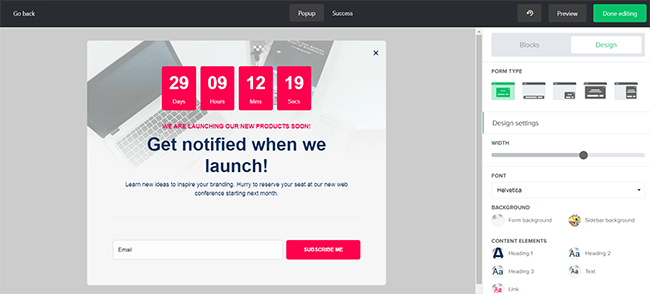
Come con l'editor di posta elettronica, è semplicissimo da usare. Puoi trascinare i blocchi per cose come testo, immagini, timer per il conto alla rovescia e link social da destra e personalizzare il carattere, lo sfondo, ecc. nella scheda Design .
Sarai anche in grado di progettare sia il modulo popup che la finestra di successo dalla stessa pagina.
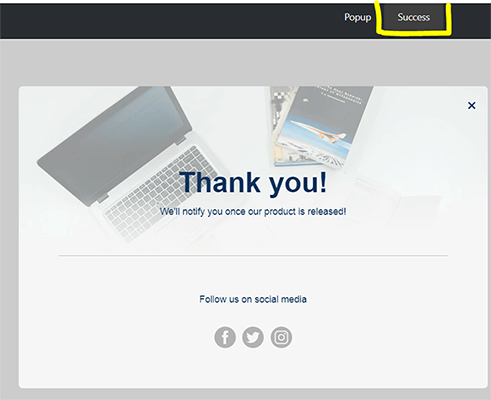
Quando hai finito, fai clic su Anteprima per vedere come appare o Modifica completata per andare avanti.
Nella finestra finale, puoi scegliere quando vuoi che appaia il modulo pop-up.
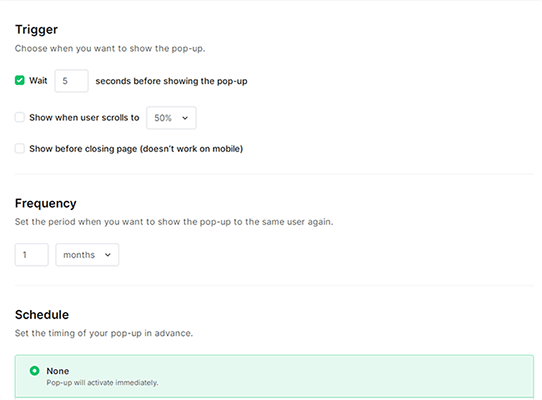
Ad esempio, se desideri creare un pop-up attivato con l'intento di uscita, seleziona l'attivatore Mostra prima di chiudere la pagina .
Se desideri che il tuo popup appaia quando l'utente scorre below the fold, fai clic sulla casella Mostra quando l'utente scorre fino a... e quindi seleziona la percentuale desiderata dalla casella a discesa.
Puoi anche modificare le impostazioni di visibilità, la pianificazione e la frequenza. Al termine, fai clic su Salva modifiche e copia e incolla lo snippet del codice di monitoraggio sul tuo sito web.
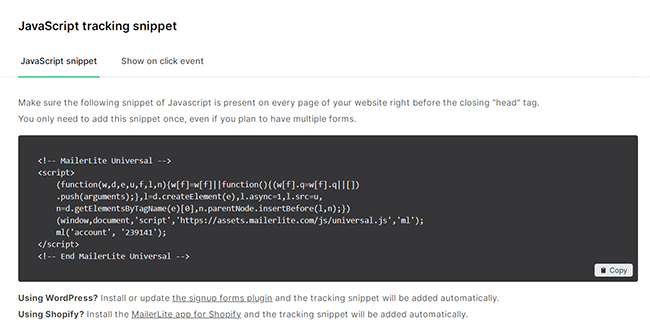
In alternativa, se non vuoi scherzare con il codice, puoi utilizzare i plugin nativi Shopify o WordPress di MailerLite per aggiungere automaticamente gli snippet dal tuo account.
Siti
Non sono solo i moduli che puoi creare con MailerLite. Il loro costruttore di landing page può anche creare interi siti web.
Per farlo, apri l'app Sites e fai clic su Crea sito .
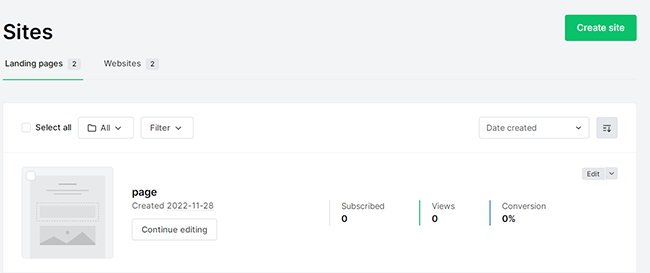
Quindi, scegli se desideri creare una singola pagina o un sito Web (una raccolta di pagine con un menu di navigazione).
Ancora una volta, ci sono un sacco di modelli ben progettati tra cui scegliere, che puoi aprire nell'editor drag-and-drop (o semplicemente iniziare da zero).
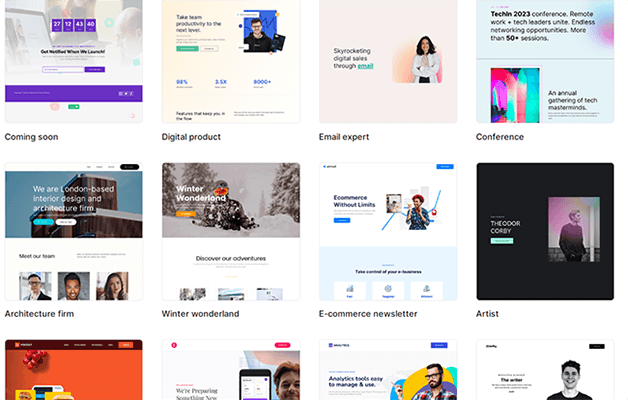
L'editor di pagina/sito utilizza la stessa semplice interfaccia dell'e-mail e dell'editor di moduli: trascina i blocchi e le opzioni di layout, riorganizzali e modificali nella finestra principale e modifica le impostazioni, la navigazione, le intestazioni, i piè di pagina, ecc. nella barra laterale.
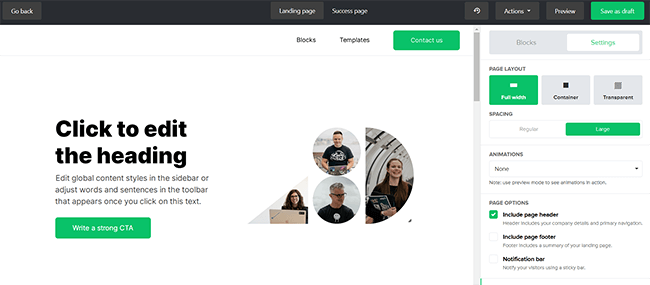
Se stai costruendo un sito, puoi aggiungere nuove pagine e riorganizzare la barra di navigazione nella scheda Pagine. Puoi quindi passare da una pagina all'altra per modificarle individualmente utilizzando il menu a discesa Pagina attiva nella parte superiore della pagina. È tutto molto semplice.

Una volta che hai finito di progettare il tuo sito, l'ultimo passo è modificare le impostazioni del sito web.
Puoi pubblicare il sito/pagina su un sottodominio Mailerpage.io o connettere il tuo dominio personalizzato per creare un URL personale (solo piani a pagamento).
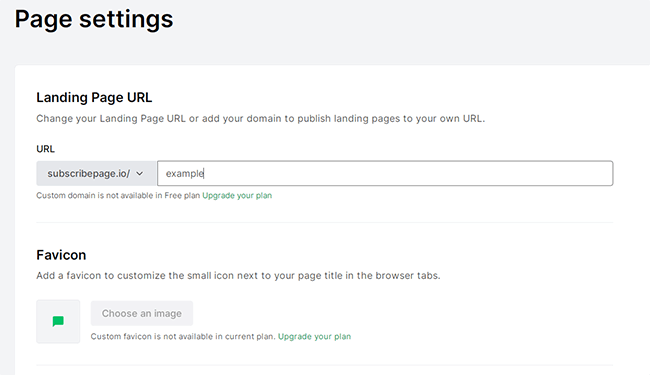
Ci sono anche alcune impostazioni SEO di base che puoi modificare qui. Ad esempio, puoi modificare il titolo e la descrizione SEO della pagina, impostare i reindirizzamenti e attivare la mappa del sito per facilitare l'indicizzazione.
Blogging
Prima di andare avanti, c'è una caratteristica specifica del costruttore di siti Web di MailerLite che vogliamo dare un'occhiata più da vicino, ed è la possibilità di aggiungere un blog al tuo sito.
Questa è una funzionalità davvero interessante in quanto l'aggiunta di un blog al tuo sito è un ottimo modo per indirizzare il traffico di ricerca organico e far crescere la tua mailing list più velocemente.
Ecco come farlo.
Innanzitutto, apri il costruttore di siti Web come descritto sopra.
Quindi, nella barra laterale, fai clic su Pagine > Crea nuovo .
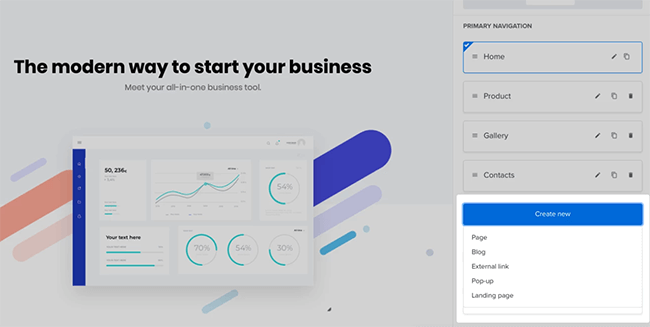
Vedrai un elenco a discesa dei tipi di pagina: seleziona Blog .
Questo creerà una pagina di archivio sul tuo sito con un elenco aggiornato di tutti i post del tuo blog. Ogni sito può avere una pagina di archivio del blog.
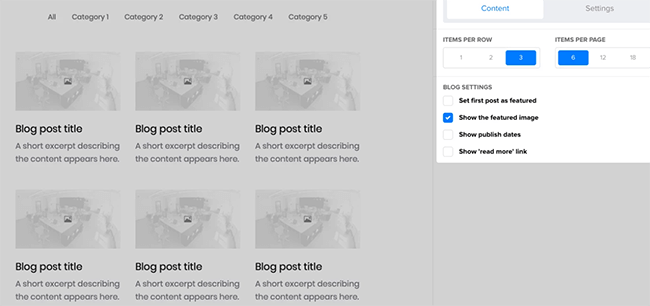
Puoi modificare le impostazioni della pagina per specificare quanti post del blog includere per riga e per pagina. Inoltre, modifica altre opzioni come mostrare o meno le immagini in primo piano, pubblicare le date, ecc.
Per aggiungere singoli post del blog, torna alla dashboard principale e apri di nuovo l'app Sites , quindi fai clic sulla scheda Blog .
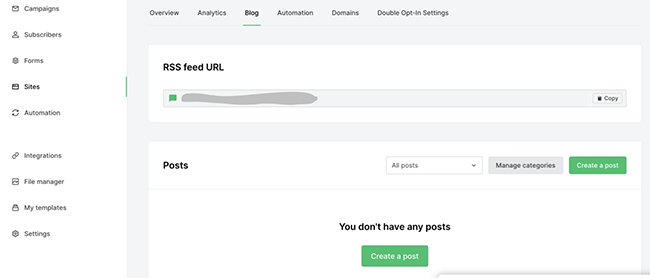
Successivamente, fai clic su Crea un post per iniziare a scrivere. Puoi aggiungere il titolo del post, l'estratto, l'immagine in primo piano, ecc. E hai anche la possibilità di attivare l'opzione Heatmap dei clic per tenere traccia di dove i lettori del tuo blog fanno clic all'interno della pagina (questo può aiutare con l'ottimizzazione del tasso di conversione).
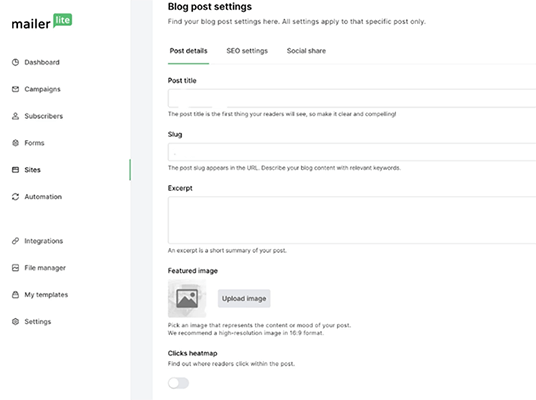
Scriverai il contenuto del blog stesso nell'editor. Ci sono una dozzina di blocchi tra cui scegliere, inclusi blocchi di testo, blocchi di immagini, divisori, tabelle, video, colonne, ecc.
Una volta terminato di scriverlo, fai clic su Salva e pubblica per pubblicarlo immediatamente. In alternativa, fai clic sulla freccia del menu a discesa e salvala come bozza o pianificala per dopo.
Automazione
L'app di automazione di MailerLite semplifica la creazione di sofisticati flussi di lavoro di email marketing.
Per iniziare, fai clic su Automazione nella barra laterale, quindi seleziona Nuova automazione .
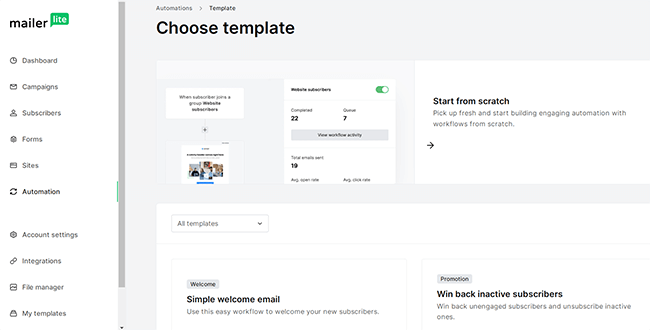
Esistono modelli predefiniti per tutti i flussi di lavoro più comunemente utilizzati, come sequenze di e-mail di benvenuto che accolgono e nutrono i nuovi iscritti, sequenze di riconquista che coinvolgono nuovamente gli abbonati scaduti, campagne di corsi online che rilasciano lezioni a intervalli regolari, automazioni di carrelli abbandonati che ricordano automaticamente ai clienti che non completano la procedura di checkout sul tuo sito di completare l'acquisto e molto altro.
Puoi selezionare uno qualsiasi di questi modelli per aprirli nel generatore di flussi di lavoro. Oppure, se non riesci a trovare un modello che faccia quello che vuoi che faccia, puoi semplicemente ricominciare da capo.
Se hai mai creato automazioni prima, dovresti trovare il generatore di flussi di lavoro di MailerLite facile da usare.
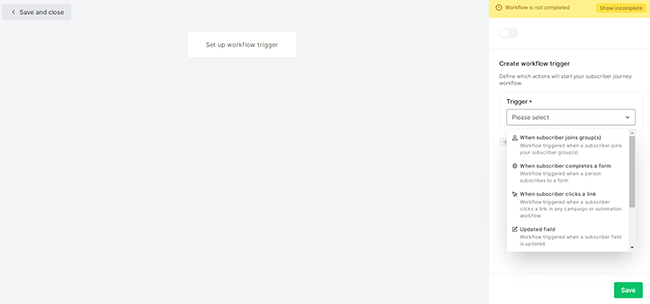
Inizi scegliendo un trigger: la cosa con cui vuoi avviare l'automazione.
Ad esempio, potresti scegliere di attivare l'avvio del flusso di lavoro quando un abbonato completa un modulo o fa clic su un collegamento.
Quindi, aggiungi passaggi al tuo flusso di lavoro per decidere cosa succede dopo. Questi passaggi possono essere azioni, condizioni, ritardi o e-mail.
Ad esempio, il tuo primo passo quando qualcuno completa un modulo potrebbe essere quello di inviare loro un'e-mail di benvenuto preimpostata. E allo stesso tempo, puoi anche impostare il flusso di lavoro per spostarli automaticamente in un gruppo specifico.
Le condizioni consentono di impostare la logica di ramificazione e inviare sottoscrittori diversi lungo percorsi di flusso di lavoro diversi a seconda che soddisfino o meno determinate condizioni.
In tal modo, puoi creare automazioni molto complesse e avanzate abbastanza facilmente.
Integrazioni
MailerLite si integra bene con molte altre piattaforme e strumenti.
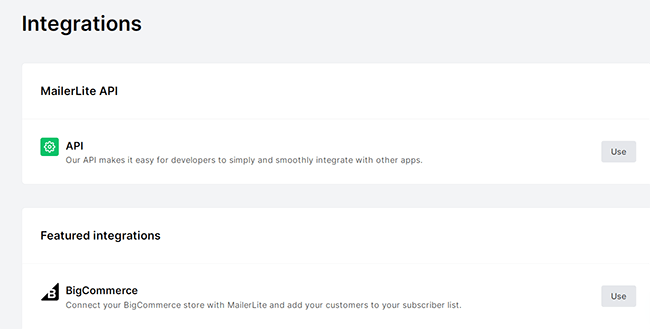
Ciò include tutti i CMS e i costruttori di siti Web più popolari, come:
- wordpress
- WooCommerce
- Shopify
- BigCommerce
Puoi anche connettere MailerLite a Facebook per sincronizzare la tua mailing list con Facebook Audience e con Zapier per collegarla a tutti gli altri strumenti, app e servizi che utilizzi per gestire la tua attività.
Se prevedi di vendere prodotti digitali tramite le tue pagine di destinazione e siti Web MailerLite, dovrai collegare anche il tuo account Stripe in modo da poter iniziare a ricevere pagamenti, il che ci porta su ...
E-commerce
Abbiamo già spiegato come utilizzare MailerLite per creare landing page e siti web. Ma se vuoi, puoi andare anche oltre e usarlo per costruire un negozio di e-commerce funzionante, quindi iniziare a vendere prodotti digitali e abbonamenti.
Per fare ciò, devi iniziare creando una pagina/negozio di prodotti utilizzando l'app Sites nello stesso modo in cui creeresti qualsiasi altro tipo di sito web o pagina di destinazione.
Quindi, per aggiungere un prodotto, puoi utilizzare il blocco Acquisto una tantum . Puoi trovarlo nella scheda Blocchi nella parte inferiore della barra laterale nell'editor drag-and-drop.
Se hai già collegato Stripe a MailerLite, il tuo elenco di prodotti Stripe dovrebbe apparire automaticamente all'interno del blocco di contenuti per l'acquisto una tantum, quindi puoi scegliere il tuo prodotto per aggiungerlo alla pagina.
Successivamente, puoi selezionare l'azione che desideri venga eseguita dopo che il cliente ha effettuato un acquisto. Ad esempio, puoi aggiungere un'azione post-acquisto per aggiungere il cliente a un gruppo di abbonati specifico per il targeting futuro.
Oltre agli acquisti una tantum, puoi anche vendere abbonamenti ricorrenti per cose come corsi online o persino abbonamenti a newsletter a pagamento.
Per fare ciò, invece di aggiungere un blocco di acquisti una tantum, dovrai trascinare il blocco di acquisti ricorrenti nella pagina nell'editor.
Le impostazioni sono le stesse del blocco acquisto una tantum. Ma dovrai anche specificare quale azione si verifica dopo il completamento del pagamento e dopo l'annullamento dell'abbonamento.
Se stai vendendo un abbonamento a una newsletter a pagamento, probabilmente vorrai che l'azione post-acquisto sia quella di aggiungerli a un gruppo/segmento specifico, a cui puoi quindi inviare contenuti e-mail premium tramite sequenze di automazione. E l'azione successiva all'annullamento potrebbe essere quella di rimuoverli da quel gruppo e dall'automazione.
Gestore di file
MailerLite ha anche il proprio File manager integrato che puoi utilizzare per gestire tutte le risorse visive che utilizzi nelle tue e-mail, pagine di destinazione e siti web. Puoi accedervi nella parte inferiore della barra laterale.
Da qui, puoi caricare immagini dal tuo computer o importarle da un URL, Google Drive, Giphy, Unsplash o Iconfinder.
Quindi, puoi fare clic su qualsiasi immagine nel file manager per modificarla negli strumenti di progettazione integrati di MailerLite.
L'editor di immagini è in realtà sorprendentemente sofisticato. Puoi usarlo per aggiungere filtri alle tue immagini, regolare i livelli (luminosità, chiarezza, esposizione, ecc.), cambiare la messa a fuoco, aggiungere testo, sovrapposizioni e cornici; e altro ancora.
Altre caratteristiche
Finora abbiamo coperto la maggior parte delle funzionalità più importanti di MailerLite, ma c'è ancora molto che puoi fare con esso.
Ecco una panoramica di alcune delle altre funzionalità che non ho avuto il tempo di trattare in modo approfondito (nota che alcune potrebbero essere disponibili solo su determinati piani):
- Contenuto dinamico. Questa funzione ti consente di personalizzare le tue e-mail per mostrare contenuti diversi a diversi abbonati in base agli attributi nei loro profili di abbonati. Ad esempio, potresti scegliere di mostrare un determinato blocco ai destinatari di un determinato paese o settore.
- Centro di preferenza. Gli utenti del piano avanzato possono indirizzare le proprie campagne in base alle preferenze dell'abbonato con la funzione del centro preferenze. Puoi consentire ai tuoi abbonati di selezionare i propri interessi e la cadenza preferita/la frequenza delle email, consentendoti di inviare contenuti pertinenti a ciascun gruppo di interesse nel momento che preferiscono.
- Assistente di scrittura AI. L'assistente alla scrittura AI di MailerLite utilizza la potenza dell'apprendimento automatico per generare automaticamente una copia per le tue campagne con un clic di un pulsante. Devi solo scegliere il tuo tono preferito e inserire alcuni prompt iniziali e l'IA farà il resto.
Ora che abbiamo esplorato la piattaforma, parliamo dei prezzi.
Quanto costa MailerLite?
Ci sono tre piani MailerLite tra cui scegliere: Gratuito, Business in crescita e Avanzato. Diamo un'occhiata a ciascuno di essi.
Il piano gratuito non ti costerà nulla, ma è limitato a 1.000 abbonati, 1 utente e 12.000 e-mail mensili. Viene fornito con la maggior parte delle funzionalità chiave, tra cui l'editor drag-and-drop, il generatore di automazione, i siti Web, le pagine di destinazione e i moduli.
Il piano aziendale in crescita parte da $ 10 al mese . Viene fornito con e-mail mensili illimitate, siti Web e blog illimitati e 3 utenti. Ottieni tutte le funzionalità incluse nel piano gratuito più modelli, e-mail dinamiche, campagne di invio automatico, generatore di pagine di annullamento dell'iscrizione e la possibilità di vendere prodotti digitali.
Il piano Advanced parte da $ 20 al mese e viene fornito con tutto ciò che ottieni con il piano Growing Business, oltre a utenti illimitati, supporto live chat 24 ore su 24, integrazione con Facebook, editor HTML personalizzato, pop-up promozionali, trigger multipli nelle automazioni, assistente alla scrittura AI e altro ancora.
Tieni presente che MailerLite utilizza un modello di prezzi basato sugli abbonati. Il costo di ciascun piano dipende dal numero di abbonati nella tua lista. I prezzi discussi sopra si basano su 500 abbonati, ma pagherai di più se il numero di abbonati attivi nel tuo elenco supera questo limite e le eccedenze vengono addebitate automaticamente.
Oltre ai piani di cui sopra, MailerLite offre anche un servizio di posta elettronica e SMS transazionale, chiamato Mailersend. Questo è valutato separatamente. Sconti annuali disponibili.
C'è un piano Mailersend gratuito per un massimo di 3.000 e-mail e un piano Premium che parte da $ 30 al mese (o $ 24 al mese fatturati annualmente).
Pro e contro di MailerLite
Dopo aver provato tutto ciò che MailerLite ha da offrire, posso dirti che, come qualsiasi piattaforma, non è perfetto.
Ma di tutte le piattaforme di posta elettronica che ho testato, spunta più caselle di qualsiasi altra.
Ecco i maggiori pro e contro che si sono distinti durante i miei test per questa recensione:
Professionisti di MailerLite
- Ampio set di funzionalità. MailerLite offre più funzionalità pronte all'uso rispetto alla maggior parte degli altri strumenti di email marketing, il che lo rende un valore eccellente. Ottieni molto per i tuoi soldi e potresti usarlo per gestire l'intero business online se fossi così propenso.
- Account gratuito ricco di funzionalità. L'account gratuito supporta fino a 1.000 abbonati. Se sei nuovo nell'email marketing, sarà più che sufficiente per iniziare. E la maggior parte delle funzionalità sono disponibili nel piano gratuito.
- Modelli eccellenti . MailerLite ti offre un sacco di modelli per tutto: pagine di destinazione, e-mail, automazioni, ecc. E sono tutti fantastici.
- Facile da usare . MailerLite è una piattaforma molto adatta ai principianti. È più facile lavorare con la maggior parte dei suoi concorrenti e non hai bisogno di alcuna competenza tecnica o conoscenza di programmazione per iniziare.
- Potente costruttore di automazioni . Il costruttore di automazione di MailerLite è uno dei suoi maggiori punti di forza. Puoi usarlo per impostare facilmente campagne davvero sofisticate.
- Deliverability e-mail leader del settore . MailerLite prende molti provvedimenti per migliorare la sua reputazione del mittente, quindi puoi aspettarti un'eccellente deliverability su tutte le tue campagne. Ad esempio, tutti gli account devono essere approvati per poter inviare e-mail. Questo aiuta a impedire agli spammer di rovinare i tassi di consegna della posta di tutti gli altri.
- Molte integrazioni con strumenti di terze parti. Non importa quanto sia valida una piattaforma di posta elettronica se non puoi integrarla con la tua pagina di destinazione e gli strumenti del modulo di attivazione. Fortunatamente, molti strumenti di terze parti offrono integrazioni API con MailerLite.
MailerLite contro
- Le funzionalità di e-commerce sono molto semplici. MailerLite non può ancora sostituire una vera soluzione di e-commerce come Shopify o WooCommerce. Puoi utilizzare i blocchi di acquisto e l'integrazione di Stripe per vendere prodotti, ma non è molto intuitivo e manca di strumenti di vendita sofisticati come la gestione degli ordini, la generazione di codici coupon, strumenti di spedizione/tasse, ecc. Tuttavia, vale la pena ricordare che MailerLite è principalmente uno strumento di newsletter via e-mail, non una piattaforma di e-commerce.
- Limitazioni dei costruttori di pagine di destinazione e siti. La landing page e il site builder di MailerLite non sono flessibili come altri strumenti. Utilizza un sistema basato su griglia in modo da non poter spostare liberamente gli elementi e le opzioni di personalizzazione sono limitate rispetto ai costruttori di siti Web/piattaforme CMS "reali" come WordPress.
Alternative a MailerLite
MailerLite non è l'unico software di email marketing là fuori. Se non pensi che sia la scelta giusta per te, ecco alcune altre piattaforme di email marketing che potresti voler provare:
- Alce — Un servizio di email marketing che si distingue per facilità d'uso e convenienza
- ConvertKit | La nostra recensione: un toolkit di marketing all-in-one progettato per i creatori. Usalo per progettare e-mail, creare landing page e moduli, creare automazioni e vendere prodotti.
- ActiveCampaign : una piattaforma avanzata di email marketing e CRM. Il prezzo di partenza è leggermente superiore a MailerLite, ma ottieni quello per cui paghi: è una delle piattaforme più potenti sul mercato.
Considerazioni finali su MailerLite
Questo conclude la nostra recensione su MailerLite.
Nel complesso, non potrei essere più impressionato da MailerLite.
Ottiene il massimo dei voti su tutta la linea: è facile da usare, incredibilmente ricco di funzionalità, potente, affidabile e con un ottimo rapporto qualità-prezzo.
In particolare, mi piacciono molto i modelli professionali di MailerLite e l'editor di posta elettronica adatto ai principianti.
Tuttavia, nonostante ora offra un set di funzionalità all-in-one, è ancora una piattaforma di email marketing al suo interno. Sebbene offra un costruttore di siti e strumenti di vendita, questi non sono ancora un vero sostituto di un CMS dedicato o di una piattaforma di e-commerce.
Se vuoi controllare tu stesso MailerLite, puoi fare clic sul pulsante in basso per iscriverti a un piano gratuito.
Divulgazione: questo post contiene link di affiliazione. Ciò significa che potremmo applicare una piccola commissione se effettui un acquisto.